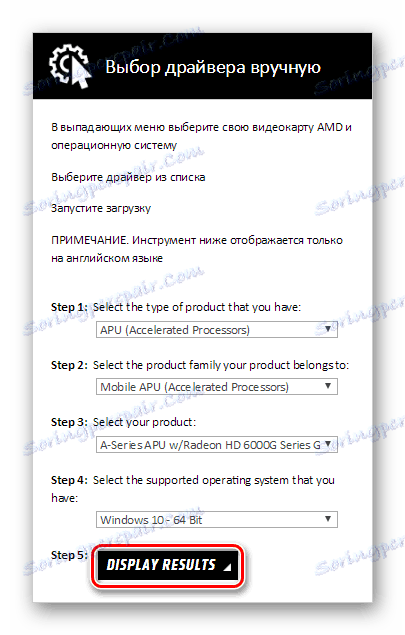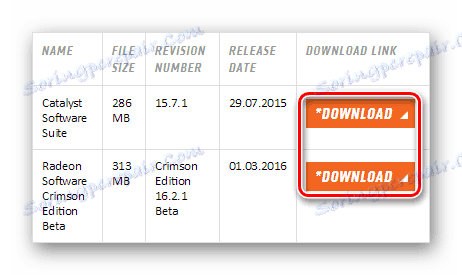Prevezmite a nainštalujte ovládače pre AMD Radeon HD 6620G
Každé zariadenie a grafické adaptéry AMD je potrebné vybrať ten správny softvér. Pomôže vám efektívne využívať všetky revízie vášho počítača. V dnešnej lekcii vám pomôžeme nájsť a nainštalovať ovládače pre grafický adaptér AMD Radeon HD 6620G.
obsah
Stiahnite si softvér pre AMD Radeon HD 6620G
Bez vhodného softvéru nemôžete efektívne používať grafický adaptér AMD. Ak chcete nainštalovať softvér, môžete sa obrátiť na jednu z metód, ktoré vám dnes poviem.
Metóda 1: Oficiálna webová stránka výrobcu
Najprv sa obráťte na oficiálny zdroj AMD. Výrobca vždy podporuje svoj produkt a poskytuje voľný prístup k ovládačom.
- Ak chcete začať, prejdite oficiálny zdroj AMD na zadanom prepojení.
- Potom na obrazovke nájdite tlačidlo "Podpora a ovládače" a kliknite na ňu.
![Ovládače a podpora AMD]()
- Budete presmerovaní na stránku technickej podpory. Ak posúvate o niečo nižšie, nájdete niekoľko blokov: "Automatická detekcia a inštalácia ovládačov" a "Výber ovládača ručne". Kliknutím na tlačidlo "Prevziať" stiahnite nástroj, ktorý automaticky zistí vaše zariadenie a operačný systém a nainštaluje všetky potrebné ovládače. Ak sa rozhodnete hľadať softvér vlastnými rukami, vyplňte všetky polia v príslušnej časti. Napíšeme každý krok podrobnejšie:
- Krok 1 : Zadajte typ grafického adaptéra - APU (zrýchlené procesory) ;
- Krok 2 : Potom série - Mobile APU ;
- Krok 3 : Teraz je modelom APU radu A s grafickou kartou radu Radeon HD 6000G ;
- Krok 4 : Vyberte verziu operačného systému a bitovú hĺbku.
- Krok 5 : Nakoniec kliknite na položku Zobraziť výsledky a prejdite na ďalší krok.
![AMD Oficiálna webová stránka Definícia zariadenia]()
- Potom budete na stránke na prevzatie určenej grafickej karty. Prejdite do dolnej časti, kde uvidíte tabuľku s výsledkami vyhľadávania. Tu nájdete všetok softvér dostupný pre vaše zariadenie a operačný systém, a tiež môžete získať viac informácií o softvéri, ktorý sťahujete. Odporúčame vám vybrať ovládač, ktorý nie je v testovacej fáze (slovo "Beta" sa v názve nezobrazuje), pretože bude zaručené správne a efektívne fungovanie. Ak chcete prevziať softvér, kliknite na tlačidlo preberania v požadovanom riadku.
![AMD Oficiálna webová stránka Stiahnite si ovládače]()
Teraz stačí nainštalovať stiahnutý softvér a nakonfigurovať ho pomocou grafického adaptéra. Aj pre vaše pohodlie sme predtým vyložili lekcie o tom, ako pracovať s riadiacimi centrami grafického adaptéra AMD. Môžete sa s nimi oboznámiť pomocou nasledujúcich odkazov:
Čítajte viac:
Inštalácia ovládačov prostredníctvom riadiaceho centra AMD Catalyst
Inštalácia ovládačov cez technológiu AMD Radeon Software Crimson
Metóda 2: Programy na automatickú inštaláciu softvéru
Tiež pravdepodobne viete o špeciálnych nástrojoch, ktoré skenujú váš systém a určia pripojené zariadenia, ktoré potrebujú na aktualizáciu ovládačov. Výhodou tejto metódy je, že je univerzálna a nevyžaduje od používateľa žiadne špeciálne vedomosti alebo úsilie. Ak ste ešte nerozhodli, ktorý softvér sa má kontaktovať, môžete vidieť zoznam najzaujímavejších softvérových riešení tohto druhu na nižšie uvedenom odkazu:
Čítajte viac: Inštalácia softvéru pre inštaláciu ovládača
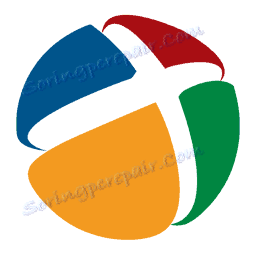
Na druhej strane odporúčame použiť Riešenie DriverPack , Má intuitívne používateľské rozhranie a širokú databázu ovládačov pre rôzne zariadenia. Okrem toho sa tento softvér pravidelne aktualizuje a doplňuje jeho základňu. Môžete použiť ako on-line verziu, tak offline, pre ktorú nepotrebujete prístup na Internet. Odporúčame tiež, aby ste si prečítali článok, ktorý podrobne opisuje proces aktualizácie hardvérového softvéru pomocou programu DriverPack:
Lekcia: Ako aktualizovať ovládač v počítači pomocou riešenia DriverPack
Metóda 3: Vyhľadávanie softvéru pomocou ID
Táto metóda sa môže použiť, ak je zariadenie správne identifikované v systéme. Potrebujete poznať identifikačné číslo grafického adaptéra. Môžete to urobiť prostredníctvom Správcu zariadení , jednoducho prezeraním "Vlastnosti" grafickej karty. Rovnako môžete vopred použiť hodnoty, ktoré sme vybrali pre vaše pohodlie:
PCIVEN_1002&DEV_9641
PCIVEN_1002&DEV_9715
Potom musíte použiť akúkoľvek online službu, ktorá sa špecializuje na výber softvéru pomocou ID zariadenia. Stačí si vybrať najnovšiu verziu softvéru pre váš operačný systém a nainštalovať ho. Predtým sme opísali najobľúbenejšie zdroje takéhoto plánu a tiež zverejnili podrobné pokyny na spoluprácu s nimi.
Lekcia: Vyhľadávanie ovládačov podľa ID hardvéru

Metóda 4: Správca zariadení
A nakoniec, posledná možnosť - vyhľadávanie softvéru pomocou štandardných nástrojov Windows. Aj keď je táto metóda najmenej účinná, bude vám naďalej umožňovať inštaláciu základných súborov, vďaka čomu môže systém určiť zariadenie. Toto je dočasné riešenie, ktoré by sa malo použiť iba vtedy, ak z nejakého dôvodu nie je vhodná žiadna z vyššie uvedených metód. Budete musieť prejsť do "Správca zariadení" a aktualizovať ovládače pre neidentifikovaný grafický adaptér. Nechceme podrobne vykresliť, ako to urobiť, pretože na našej stránke sme predtým zverejnili pomerne podrobný materiál na túto tému:
Lekcia: Inštalácia ovládačov so štandardnými nástrojmi systému Windows
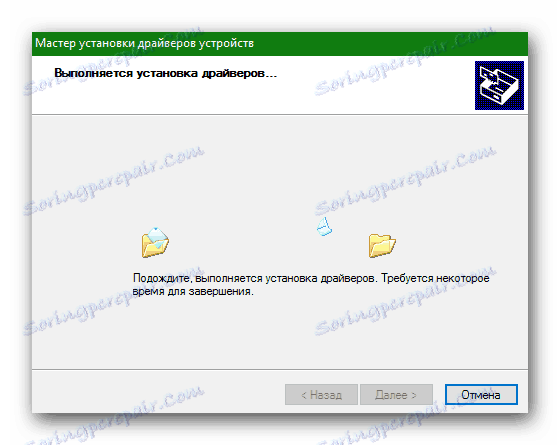
Ako môžete vidieť, inštalácia ovládačov pre AMD Radeon HD 6620G nebude mať veľa času a úsilia. Stačí, aby ste softvér opatrne vybrali a nainštalovali ho. Dúfame, že po prečítaní článku sa vám podarí a nebudete mať žiadne problémy. A ak sa otázky stále objavujú - opýtajte sa ich v komentároch a my vám odpovieme.